Рекламное объявление
Вы когда-нибудь хотели физический ключ для вашего компьютера? Теперь, когда пароли устаревают Почему имена пользователей и пароли - вещь прошлого, и как с этим справитьсяС каждой другой взломанной базой данных и скандалом с кредитной картой становится все более очевидным, что мы не можем больше полагаться на пароли. Но если не пароли, что еще там? Подробнее , осязаемый ключ был бы не просто хитрым трюком. Действительно, требование физического компонента для разблокировки вашего ПК может быть просто самым безопасным вариантом прямо сейчас, и если у вас есть запасной флэш-накопитель USB 7 вариантов использования USB-накопителя, о котором вы не зналиВы использовали USB-накопители для передачи файлов между компьютерами и резервного копирования файлов, но с помощью USB-накопителя вы можете сделать гораздо больше. Подробнее лежа вокруг, вы можете установить ключ всего за несколько минут.
Было бы еще лучше, если бы эти USB-ключи могли заменить все формы ввода пароля (например, веб-сайты), но пока они могут обрабатывать только блокировку и разблокировку ПК. Возможно, мы увидим дальнейшие улучшения в ближайшем будущем.
Ключи разблокировки USB: хорошие и плохие
Полагаться только на пароли - это серьезная ошибка безопасности, которая может вызвать проблемы в будущем. Даже если ты создать надежные пароли Все, что вам нужно знать о пароляхПароли важны, и большинство людей не знают о них достаточно. Как выбрать надежный пароль, везде использовать уникальный пароль и запомнить их все? Как вы защищаете свои счета? Как... Подробнее и придерживаться хороших привычек безопасности Измените свои вредные привычки, и ваши данные станут более безопасными Подробнее остается один недостаток: после обнаружения пароль становится бесполезным. В этом смысле, физический ключ труднее пойти на компромисси материальные ключи труднее украсть, чем нематериальные мысли.
Еще одно очевидное преимущество заключается в том, что вы облегчаете себя бремя памяти паролей, хотя это не проблема, если вы используете безопасный менеджер паролей 4 Менеджеры паролей с открытым исходным кодом, чтобы сохранить ваши пароли в безопасностиДаже если вы привыкли к своему любимому и удобному коммерческому менеджеру паролей, это, вероятно, не плохая идея попробовать другие ультра защищенные приложения, которые предлагают некоторые из тех же функций и меньше рискуют в... Подробнее . Дополнительные преимущества существуют в зависимости от программного обеспечения, которое вы используете для создания USB-ключа.

Но это не все солнце и розы.
С одной стороны, вы будете страдать от некоторых головных болей, если вы когда-либо потерять или повредить USB-ключ; Восстановление ключа - это больше головная боль, чем сброс пароля. Другие недостатки включают в себя тот факт, что ключ постоянно занимает порт USB и если вы когда-нибудь захотите предоставить кому-то еще доступ, вы должны физически вручить им ключ.
Прежде чем идти вперед и настроить свой собственный ключ, вы должны решить для себя, стоят ли плюсы минусы.
хищник является одним из самых популярных инструментов для превращения USB-накопителя в устройство контроля доступа. Это абсолютно бесплатно, без ограничений и отсутствующих функций для личного и некоммерческого использования, но для профессиональной и коммерческой среды стоит 30 долларов США за компьютер. Совсем неплохая цена, учитывая, что она делает.
Пока USB-накопитель подключен, доступ к компьютеру разрешен. USB-накопители, используемые в качестве ключей, останутся без изменений. Никакие файлы не будут удалены или изменены каким-либо образом.
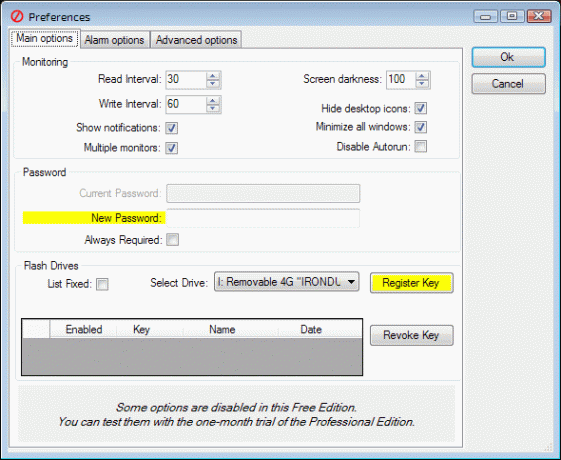
Расширенные функции включают в себя:
- Один USB-накопитель можно использовать для блокировки / разблокировки нескольких компьютеров.
- Несколько USB-накопителей могут быть назначены различным пользователям.
- Встроенный планировщик, который может ограничивать доступ компьютера к определенному времени дня.
- Расписания могут быть определены для каждого пользователя.
- В случае утери или поломки USB-ключа вместо него можно ввести пароли для каждого пользователя.
- Коды безопасности USB-накопителя регулярно меняются, что ограничивает эффективность копируемых USB-накопителей.
В общем, Predator - ваш лучший выбор, если вы хотите быстрое и простое решение, которое работает, если вы используете Windows и имеете запасные USB-порты. Это самая мощная и гибкая программа в этом списке со встроенным планировщиком и настройкой для каждого пользователя. Вы не найдете этих функций у конкурентов.
Чтобы настроить свой первый USB-ключ с помощью Predator:
- Установить Хищник.
- Запустите Хищник.
- Вставьте USB-накопитель при появлении запроса.
- Введите пароль для этого пользователя.
- Выберите диск, который представляет устройство USB.
- Нажмите кнопку регистрации ключа.
- Готово!
Rohos Logon Key это многоплатформенная программа контроля доступа, которая позволяет создавать USB-ключи в Windows и Mac. Существует неограниченная бесплатная версия с отсутствует несколько ключевых функций (не каламбур), хотя он доступен только для Windows. Если вам нужна полная безопасность и защита, или если вы используете Mac, вам придется заплатить полные 32 доллара США.
Rohos работает, сохраняя вашу регистрационную информацию и автоматически вводя ваши учетные данные, когда USB подключен. Существуют альтернативные способы входа в систему для Android и iOS, что позволяет разблокировать доступ к компьютеру под управлением Windows или Mac через смартфон.
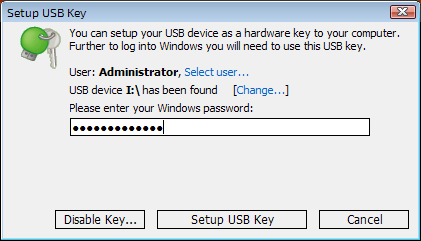
Особенности включают в себя:
- Безопасный двухфакторная аутентификация Что такое двухфакторная аутентификация и почему ее следует использоватьДвухфакторная аутентификация (2FA) - это метод безопасности, который требует двух разных способов подтверждения вашей личности. Это обычно используется в повседневной жизни. Например, оплата кредитной картой не только требует карты, ... Подробнее с помощью USB-ключа + PIN-код.
- Система экстренного входа, которая предоставляет вам доступ в случае утери или поломки USB или забытого PIN-кода.
- Пароли, хранящиеся на ключевых устройствах USB, зашифрованы с помощью AES-256 и защищены от несанкционированных копий.
Что касается простоты настройки, я обнаружил, что Rohos немного проще и проще, чем Predator. Однако это, вероятно, потому, что Rohos - более простая программа, которая принципиально отличается. Это буквальная замена ввода учетных данных: на экране разблокировки вы подключаете его для разблокировки.
Это, конечно, делает его менее безопасным, чем Predator, поэтому я бы использовал Rohos только в случае особой необходимости функциональность учетных данных USB-как-логин, а не функция Predator, поддерживающая постоянный доступ для доступа.
Чтобы настроить свой первый ключ с помощью Rohos Logon Key:
- Установите Rohos Logon Key.
- Запустите Rohos Logon Key.
- Вставьте свой USB-накопитель.
- Введите свой пароль Windows.
- Нажмите кнопку «Настройка USB-ключа».
- Готово!
USB Lock это приложение для Mac, похожее на Predator для Windows: оно превращает ваши USB-накопители в ключи, которые предоставляют доступ к компьютеру, пока USB-ключ подключен. Отключение диска мгновенно блокирует компьютер. Создание ключа USB с блокировкой USB никак не повлияет на файлы вашего накопителя.
Это уникальное решение среди других блокировщиков экрана, использующих пароли для ввода текста и схемы с нанесением сетки. Единственным недостатком является то, что нет бесплатной версии, но за цену всего в 3 доллара США, безусловно, стоит затрат.
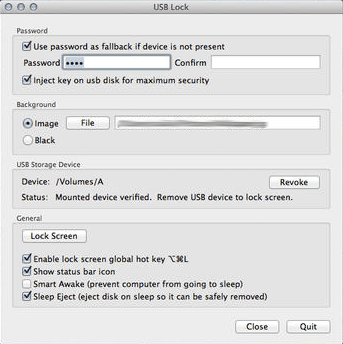
Особенности включают в себя:
- Дополнительное требование пароля в дополнение к требованию USB-ключа.
- Не спит и не закрывает приложения при входе в заблокированный режим.
- Таймер простоя, который блокирует систему во время бездействия. (Скоро)
Когда все сказано и сделано, USB Lock в основном Predator Lite. Он служит для той же основной цели - требует, чтобы USB-ключ был подключен для того, чтобы компьютер можно было использовать - но это не имеет лишних наворотов, которые делают Predator крутым (а именно планировщик и пользователь настройки).
Тем не менее, видя, как Predator только для Windows, USB Lock является наиболее близкой альтернативой для пользователей Mac. Используйте его, только если вы можете сэкономить весь USB-порт. Если вы не можете, лучше использовать Rohos.
Чтобы настроить свой первый ключ с помощью USB Lock:
- Установить USB Lock.
- Запустите USB Lock.
- Вставьте USB-накопитель при появлении запроса.
- При желании введите пароль при желании.
- Готово!
Вы превратили свои запасные USB-накопители в физические ключи? Попробуйте один из этих инструментов и дайте нам знать, как это работает для вас в комментариях ниже. Это будет более эффективно, чем один пароль, и даже может оказаться более удобным.
Кредит изображения: Компьютерная безопасность через Shutterstock, Ключ USB-накопитель через Shutterstock
Джоэл Ли имеет степень бакалавра в области компьютерных наук и более шести лет профессионального опыта написания. Он главный редактор MakeUseOf.


